Как связать компьютер с xbox 360
Обновлено: 26.07.2024
Если Вы копируете много файлов на свой Xbox 360 с Freeboot, постоянно «бегать» с флешкой от компьютера к приставке и обратно, не очень удобно. Еще больше трудностей возникает, когда флешки нет. Приходится извлекать жесткий диск из консоли, а затем подключать его к ПК.
К счастью, разработчики графической оболочки Freestyle 3 позаботились о пользователях. Вы можете настроить FTP-соединение и копировать файлы напрямую.
FTP на Xbox 360
Возможность передачи данных по FTP открывается только после прошивки на Freeboot и установки Freestyle Dashboard или Aurora. Если оболочка не установлена, можно воспользоваться программой XeXMenu. Прошивка нужна обязательно.
В наших мастерских производится установка Freeboot на Xbox 360 . Вы можете смело довериться многолетнему опыту наших специалистов. Звоните и записывайтесь!
Главное, для чего люди настраивают соединение с ПК – возможность копировать игры прямо на винчестер, без использования внешних носителей.
Установив специальную программу на компьютер, и связав ее с приставкой, можно играть с другими пользователями на неофициальных серверах. Это актуально для владельцев фрибут-консолей, так как доступ к Live для них запрещен.
FTP-соединение с Xbox 360 значительно экономит время и упрощает взаимодействие с приставкой.
Как подключить Xbox 360 по FTP
Подключение программы с FTP к Freeboot настраивается несколькими способами:
- Подключение через роутер (Wi-Fi или LAN-кабель);
- Подключение напрямую к ПК.
Для работы нам понадобится программа, которая поддерживает настройку FTP-соединения. Чаще всего используется Total Commander, который мы рассмотрим в качестве примера.
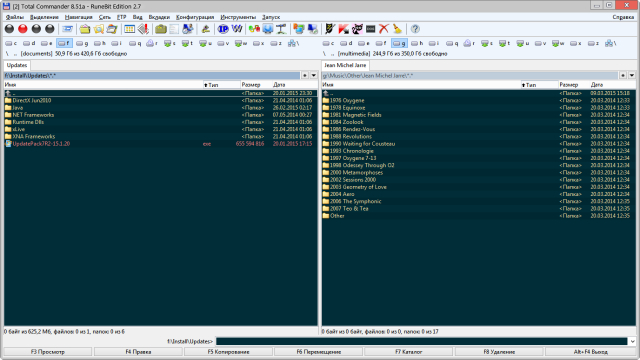
Также Вы можете скачать на свой ПК программу FileZilla. Xbox 360 хорошо с ней взаимодействует.
FTP через Wi-Fi для Xbox 360
Первым делом нам нужно зайти в настройки оригинального дашборда. Чтобы выйти из оболочки FSD, нажмите кнопку Guide. Когда откроется меню настроек:
- Нажмите Y;
- Зажмите и держите RB;
- Выберите «Да» кнопкой A;
- После загрузки стандартного меню отпустите кнопку RB.
Теперь нужно перейти во вкладку «Настройки» и выбрать «Система». В открывшемся меню выбираем «Параметры сети».
После того, как система найдет беспроводную сеть, выберите свою и введите пароль, если требуется.
Стоит отметить, что скорость передачи данных по Wi-Fi значительно ниже, чем при подключении с помощью LAN-кабеля.
Настройки роутера не меняются, то есть они должны быть выставлены по умолчанию.
Отметим, что не все модели Xbox 360 имеют встроенный адаптер беспроводной связи. Консоли версии Slim и E могут обходиться без дополнительного оборудования, в то время как для Fat-версии потребуется докупить специальный приемник.
Подключение по FTP к Xbox 360 c Freeboot через LAN
Данный способ подразумевает, что у Вас есть отдельный кабель, который нужно одним концом подключить к роутеру, а вторым к консоли.
Когда кабель подключен, зайдите в «Параметры сети» и выберите «Проводное соединение».
Настройка подключения Xbox 360 по FTP
После того, как мы соединили роутер и консоль, можно переходить к настройке программы Total Commander и Xbox 360 с Freeboot.
Возвращаемся в меню FSD и нажимаем правый стик. В левом нижнем углу должен отобразиться IP-адрес приставки, который нужно запомнить.
Садимся за компьютер. В программе нажимаем Ctrl+N и в открывшемся окне указываем IP. Убираем выделение напротив «Анонимное соединение» и нажимаем ОК.
Следом программа попросит ввести имя пользователя и пароль от Xbox 360 с Freeboot. Для удобства пароль можно убрать в настройках FSD.
Если выставлены настройки по умолчанию:
В одном из окон проводника отобразится содержимое HDD приставки. Теперь можно открыть «hdd1» в левом окне, а содержимое компьютера в правом и перетаскивать файлы из одного окна в другое.
Соединение без роутера
Мы специально вынесли данный способ отдельно, так как его настройка кардинально отличается.
Чтобы соединить сетевые порты компьютера и Xbox 360, нужно иметь кабель патч-корд. Купить такой кабель можно в ближайшем специализированном магазине.
Сначала настроим приставку, для чего потребуется выйти в стандартный дашборд (см. выше).
- Заходим в «Параметры системы» — «Настройка сети».
- Нужно выставить ручной режим параметров IP-адреса. В соответствующем поле вводим: 192.168.0.2.
- Опускаемся ниже. В поле «Маска подсети» пишем: 255.255.255.0.
- В поле «Шлюз» должно быть написано: 0.0.0.0, так как он нам не нужен.
- Сохраняем все изменения и жмем «Готово», после чего возвращаемся в FSD.
- На компьютере нужно зайти в меню «Пуск» — «Панель управления» — «Центр управления сетями и общим доступом».
- В открывшемся окне жмем на «Изменение параметров адаптера»
- Заходим в свойства «Протокол интернета версии 4 TCP/IPV4».
- Нужно указать такие же значения IP-адреса и маски подсети, как на приставке.
- После подтверждения лучше перезагрузить компьютер.
Заходим в программу и связываем Total Commander с Xbox 360 с Freeboot:
- Нажимаем Ctrl+F и выбираем пункт «Новое соединение».
- Вписываем IP-адрес приставки.
- Через двоеточие указываем номер порта: 192.168.0.2:21.
- Далее вводим логин и пароль.
Теперь мы можем пользоваться созданным соединением для обмена информацией между Total Commander и Xbox 360.

Игровые приставки Xbox 360 предоставляют немало функций и потому они активно используются геймерами для разных целей. В рамках данной статьи мы расскажем, как соединить Xbox и компьютер в целях передачи игр и мультимедийных файлов.
Подключение Xbox 360 к ПК
На сегодняшний день Xbox 360 можно соединить с ПК несколькими способами с использованием подключения по локальной сети. При этом разновидность используемого роутера значения не имеет.
Способ 1: Локальная сеть
Для получения доступа к файловой системе Xbox 360 можно прибегнуть к подключению по локальной сети, задействуя FTP-менеджер. Последующие рекомендации подойдут как для консоли со стандартной прошивкой, так и Freeboot.
Шаг 1: Настройка консоли
-
Соедините между собой приставку и ПК посредством патч-корда. Если вы предпочитаете использовать Wi-Fi, его необходимо активировать заранее до начала настроек.






Шаг 2: Подключение к ПК
Загрузите и установите на компьютер любой удобный FTP-менеджер. Мы рассмотрим подключение на примере FileZilla.
-
На верхней панели инструментов в поле «Хост» введите заранее записанный IP-адрес консоли в сети.




На этом мы завершаем данный раздел статьи, так как последующие действия не имеют отношения к процессу подключения консоли.
Способ 2: Патч-корд
При отсутствии роутера или по каким-либо другим причинам можно организовать прямое подключение. Для этого потребуется патч-корд.
Консоль
-
К Ethernet-разъему на корпусе приставки и компьютера подключите патч-корд.




- IP-адрес – 192.168.1.20;
- Маска подсети – 255.255.255.0;
- Шлюз – 0.0.0.0.

Компьютер
-
Через меню «Пуск» откройте «Панель управления» и кликните по блоку «Центр управления сетями и общим доступом».






FTP-менеджер
Ранее нами использовалась программа FileZilla, однако для наглядного примера на этот раз мы рассмотрим подключение с помощью Total Commander.
-
После запуска на верхней панели разверните список «Сеть» и выберите «Соединиться с FTP-сервером».






Если операция будет завершена успешно, вы сможете управлять корневым каталогом Xbox 360 точно так же, как и в первом способе.
Способ 3: Потоковая передача
В данном случае вам потребуется активное соединение между компьютером и консолью по локальной сети, о создании которого мы ранее рассказали. Кроме того, на ПК должен присутствовать стандартный проигрыватель Windows Media Player.
Компьютер
-
Прежде всего нужно активировать общий доступ к файлам и папкам на ПК с помощью настроек домашней группы. Об этом мы рассказали в другой статье на сайте на примере Windows 10.




Консоль
-
Откройте раздел «Apps» через главное меню консоли.




В случае использования Xbox 360 с прошивкой, отличающейся от стандартной, вполне возможны различия в действиях.
Заключение
Рассмотренных методов более чем достаточно для подключения Xbox 360 к компьютеру и выполнения различных задач. Мы завершаем данную статью, а с вопросами прилагаем вам обращаться к нам в комментариях.

Мы рады, что смогли помочь Вам в решении проблемы.

Опишите, что у вас не получилось. Наши специалисты постараются ответить максимально быстро.
Любую модель Xbox 360 можно подключить в вашу локальную домашнюю сеть. То есть, соединить её с компьютером. Зачем это нужно?
- Если вы установите freeboot на свой Xbox, то вы сможете записывать игры на hdd своей консоли по ftp-протоколу, без всяких флешек.
- Если вы хотите играть в мультиплеер на приставке с фрибутом (не неофициальных серверах, без использования Xbox Live, через программу XBLink), вам тоже потребуется подключить консоль к компьютеру.
О том, как это сделать, написано в данной статье.
Вам нужен роутер и патч-корд!
Проще всего подключить Xbox к компьютеру через роутер. Если роутера нет, то подключив приставку к PC вы сможете только копировать игры на консоль напрямую с компьютера. При этом ни компьютер, ни Xbox в момент соединения не будут иметь выхода в интернет (их LAN-порты будут задействованы для подключения друг к другу).
Как вариант, можно установить в компьютер вторую сетевую карту. Через одну карту будет работать интернет, через другую приставка будет подключаться к компьютеру. Но гораздо проще использовать роутер.
Модели Slim и E имеют встроенный wi-fi адаптер, и вы можете подключить свой Xbox без проводов. Но передача данных по wi-fi происходит медленней, чем через LAN, поэтому мы рекомендуем вам настроить соединение через патч-корд — специальный соединительный провод:

Такой кабель можно купить в любом компьютерном или около-компьютерном магазине.
Подключаем Xbox 360 к компьютеру через роутер с патч-кордом
Итак, у вас есть роутер, к которому подключен компьютер. Всё настроено и нормально работает (компьютер без проблем выходит в интернет через роутер). Осталось только подключить к этой сети вашу приставку. Для этого сначала настроим её.
Настройка Xbox 360 для подключения к локальной сети
Если у вас установлен фрибут, выйдите в «родной» дашборд приставки. Для этого нажмите центральную кнопку джойстика (шарик с фирменным крестиком Xbox), затем зажмите кнопку RB и, не отпуская её, выберите в открывшемся на экране меню пункт подтверждения выхода и нажмите на геймпаде кнопку A. Возвращение в FSD происходит таким же образом.
- ip-адрес 192.168.0.2
- маска подсети 255.255.255.0
- шлюз оставить по умолчанию
Сохраните эти настройки. Теперь ваша консоль готова для подключения к компьютеру. Осталось только подготовить к этому сам компьютер.
Настройка PC для работы с Xbox 360
Чтобы подключить компьютер к приставке, потребуется ip-адрес вашей консоли. Чтобы узнать его, подключите свой Xbox через патч-корд к роутеру. Затем включите приставку и после загрузки FreeStyle Dach нажмите правый стик и вы увидите ip-адрес консоли внизу слева. Запишите его, чтобы потом указать в настройках компьютера.
Для того, чтобы компьютер «увидел» консоль, вам потребуется установить на него ftp-клиент. Самым популярным является FileZilla, но вы можете использовать любую аналогичную программу. Также, работу с ftp поддерживают некоторые файловые менеджеры. Например, Total Commander. В общем, выбирайте любую удобную для вас программу.
Итак, устанавливаем ftp-клиент, например FileZilla, и запускаем его. Затем нажмите CTRL+S или выберите «менеджер сайтов» в меню «Файл» (это инструкция для FileZilla; для других программ последовательность действий будет отличаться).
В менеджере сайтов выберите новый сайт и назовите его на ваше усмотрение. Например, Xbox. В поле хост нужно ввести ip-адрес консоли (тот, который был показан в левом нижнем углу интерфейса приставки при нажатии правого стика), порт 21, тип входа — нормальный, имя пользователя и пароль — xbox (или отключите эти параметры в FSD вашей приставки).
Если вы всё сделали правильно, вы увидите раздел hdd1. Это и есть жесткий диск вашей приставки, на который вы можете копировать игры прямо по сети.
Кстати, вам не обязательно записывать игры на внутренний диск приставки. С помощью ConnectX — специального плагина для freeboot, вы можете запускать на своей консоли игры прямо с компьютера. Для этого сделайте общедоступной папку с играми для Xbox 360.

Проще всего подключить Xbox к компьютеру через роутер. Если роутера нет, то подключив приставку к PC вы сможете только копировать игры на консоль напрямую с компьютера. При этом ни компьютер, ни Xbox в момент соединения не будут иметь выхода в интернет (их LAN-порты будут задействованы для подключения друг к другу).
- Как вариант, можно установить в компьютер вторую сетевую карту. Через одну карту будет работать интернет, через другую приставка будет подключаться к компьютеру. Но гораздо проще использовать роутер.

Итак, у вас есть роутер, к которому подключен компьютер. Всё настроено и нормально работает (компьютер без проблем выходит в интернет через роутер). Осталось только подключить к этой сети вашу приставку. Для этого сначала настроим её.
*********************************************************************************
*********************************************************************************
Если у вас установлен фрибут, выйдите в «родной» дашборд приставки. Для этого нажмите центральную кнопку джойстика (шарик с фирменным крестиком Xbox), затем зажмите кнопку RB и, не отпуская её, выберите в открывшемся на экране меню пункт подтверждения выхода и нажмите на геймпаде кнопку A. Возвращение в FSD происходит таким же образом.
Когда вы попали в официальный интерфейс приставки, зайдите в «Параметры системы», затем в «параметры сети», здесь выберите «настройки сети», перейдите на вкладку «основные настройки» и введите параметры вручную:
- ip-адрес 192.168.0.2
- маска подсети 255.255.255.0
- шлюз оставить по умолчанию
Настройка PC для работы с Xbox 360
Чтобы подключить компьютер к приставке, потребуется ip-адрес вашей консоли. Чтобы узнать его, подключите свой Xbox через патч-корд к роутеру. Затем включите приставку и после загрузки FreeStyle Dach нажмите правый стик и вы увидите ip-адрес консоли внизу слева. Запишите его, чтобы потом указать в настройках компьютера.Для того, чтобы компьютер «увидел» консоль, вам потребуется установить на него ftp-клиент. Самым популярным является FileZilla, но вы можете использовать любую аналогичную программу. Также, работу с ftp поддерживают некоторые файловые менеджеры. Например, Total Commander. В общем, выбирайте любую удобную для вас программу.
Итак, устанавливаем ftp-клиент, например FileZilla, и запускаем его. Затем нажмите CTRL+S или выберите «менеджер сайтов» в меню «Файл» (это инструкция для FileZilla; для других программ последовательность действий будет отличаться).
Многие современные устройства синхронизируют свою работу между собой, дополняя друг друга. Приставка Xbox 360 не будет исключением.
Для начала разберемся, что даст подключение Xbox 360 к ПК, а также какие выгоды можно из этого извлечь.
Подключение Xbox 360 к интернету
Как и многие современные устройства и гаджеты, игровая консоль имеет возможность выхода в Сеть. Это позволяет использовать ее функции по максимуму.
Есть одна загвоздка. Старые модели Xbox не имеют встроенного Wi-Fi адаптера. Проблему можно решить подключением LAN-кабеля к роутеру, однако современные стандарты интернета не всегда совпадают с настройками конфигураций консоли.

Проблемы с подключением «напрямую» часто возникают, если Вы пользуетесь интернетом от крупных компаний.
Xbox 360 можно подключить к интернету, осталось понять как.
Подключив провод от Xbox 360 к компьютеру, можно настроить своеобразную «раздачу» интернета. ПК будет выступать в качестве приемника.
Правда, тут есть свои нюансы. Если ПК подключен к роутеру кабелем, потребуется вторая сетевая карта. Сейчас ее можно купить примерно за 200-300 рублей, что явно не ударит по карману.
Если компьютер подключен к беспроводной сети, вторая плата не нужна.
Лучше всего, конечно, подходит ноутбук. В нем точно есть Wi-Fi, значит сетевая плата всегда свободна.
Когда настольный ПК и консоль находятся в разных комнатах, нужен длинный кабель. Мобильность ноутбука позволяет решить этот вопрос.
Передача данных на Freeboot
Установка Freeboot позволяет скачивать игры из интернета, загружать их на жесткий диск Xbox 360 и играть без лицензионного компакт-диска.
В наших мастерских производится прошивка Xbox 360 . Вы можете смело довериться многолетнему опыту наших специалистов. Звоните и записывайтесь!
В любом случае, нам потребуется ПК. Он нужен для загрузки и обработки образов.
Чаще всего, игры перекидывают на внешние носители, а потом устанавливают их на консоль. Это не сложно, но отнимает много времени. Можно сделать проще – копировать всю информацию напрямую.
Графические оболочки, устанавливаемые на прошитые консоли, позволяют наладить FTP-соединение с компьютером. Оно осуществляется как по кабелю, так и по беспроводной сети. Принцип настройки примерно одинаков.
После того, как Вы соедините Xbox 360 с компьютером, нужно будет открыть специальную программу, например, Total Commander. Просто перетащите папку с игрой из одного окна в другое, и она окажется на приставке.
Если компьютер не видит Xbox 360 после настройки, ознакомьтесь с этой статьей. В ней мы описали некоторые тонкости соединения по локальной сети.
Игра по сети на прошитом Xbox 360
На приставках с Freeboot доступ к Xbox Live навсегда отключают в настройках, из-за 100% вероятности бана. Если хочется поиграть в мультиплеерные игры, можно настроить сеть Xbox 360 с компьютером, а потом запустить специальный клиент XLiNK Kai.
Сервис использует систему System Link, которая модифицируется специальным плагином. Приставка думает, что находится в локальной сети, хотя на самом деле она подключена к тысячам других консолей по всему миру.
Конечно, этот метод сейчас редко применяется на практике, так как появилась возможность не подключать Xbox 360 через компьютер, а соединять напрямую.
Как настроить мультиплеер на Xbox 360 с Freeboot, можете посмотреть тут.
Как можно подключить Xbox 360 к компьютеру
Есть 2 варианта подключения:
Подключение возможно, как через роутер, так и напрямую.
Использование оборудования Xbox 360 на ПК
Этот блок выступает в качестве бонуса. Мы не будем обсуждать способы подключения Xbox 360 к компьютеру. Рассмотрим, как можно вместе использовать отдельные компоненты консоли и ПК:
Читайте также:

